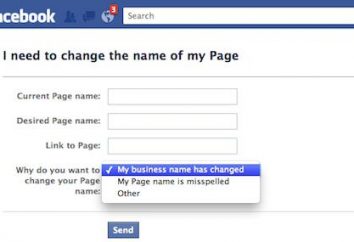"Política Cliente Grupo" o impede de assinar no. Como faço para desativá-lo?
domínio de usuário proprietário ao definir os parâmetros de trabalho do ambiente encontrado com uma ferramenta como uma política de grupo. Em termos simples, é um conjunto de configurações de ambiente operacional Windows, a configuração de papel de parede para a proibição do download e executar o software. Política de Grupo de Acesso e gerenciar implementadas pelo administrador do domínio e os membros do seu grupo.

políticas de grupo são muito populares em grandes empresas cujos funcionários usam rede de informação área específica dentro de um nó de rede único. Eles permitem que você reduzir o custo dos recursos da Internet e manutenção da rede de computadores, melhorar o desempenho, experiência do usuário e de segurança, configurar a maioria dos parâmetros do ambiente operacional Windows simultaneamente.
Às vezes, devido a erros de registro, quando o computador está ligado no Windows start-up é bloqueada, e você recebe uma mensagem do sistema que "Client Policy Grupo" o impede de assinar no. Há uma necessidade de desligá-lo.
Faça o login no modo de segurança
Todas as manipulações com o serviço "Client Policy Grupo" são realizadas em modo de segurança. Para entrar no modo seguro é exigido:
- ligar o computador;
- para inicializar o sistema, pressione a tecla teclado «F8»;
- no menu, selecione 'Modo de Segurança ";
- vá para ele, pressionando o «Enter» chave.
Verificar o estado do serviço «Política Client Group»
Quando a "Política de Grupo de Clientes" não se inicia, é aconselhável verificar o estado da «política de grupo de cliente (gpsvc)» Service, que é responsável por seus parâmetros, definidos pelo administrador para o computador local executando o Windows 7. Descubra o serviço funciona «gpsvc» ou não, é possível através Gerenciador de tarefas. Isso pode ser feito da seguinte forma:

- clique com o botão direito na bandeja do sistema;
- no menu de funções selecione "Iniciar Gerenciador de Tarefas" linha;
- Alterne para a guia "Serviços";
- encontrar o serviço «gpsvc»;
- ver seu status (em execução ou parado).
Você também pode usar outro método:
- vá para o menu principal utilizando o botão "Iniciar";
- no andar de baixo na caixa de pesquisa digite a consulta "Serviços";
- Snap-run "Serviços";
- encontrar o serviço «gpsvc»;
- verificar seu status.
Parar de trabalhar «gpsvc» via Task Manager ou tirar "Serviços" serviço não funciona, porque funciona como uma rede de área local, e quaisquer alterações às configurações não pode ser feita.
«PsExec» Utility
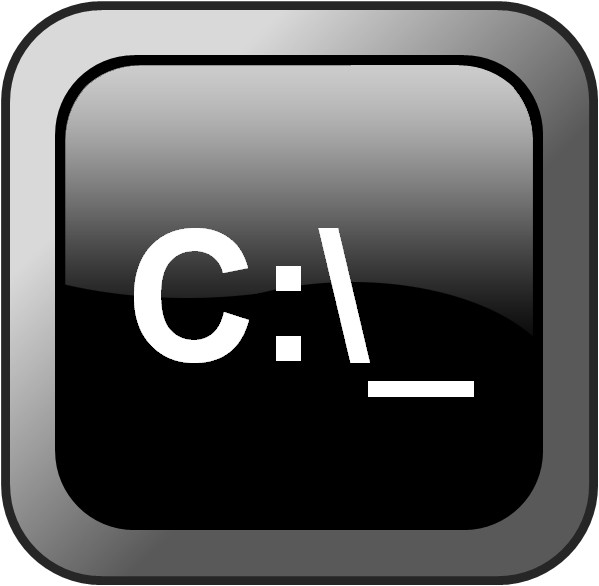
Temporariamente parar o serviço «gpsvc», a cargo dos parâmetros do serviço "Client Policy Grupo", vai ajudar a utilidade "do PsExec", que permite executar comandos em um computador remoto. Ele não requer instalação, basta copiar o arquivo de programa de inicialização na pasta de sistema «System 32" e executá-lo a partir da linha de comando. Para desativar o serviço «gpsvc» deve:
- usando o utilitário «PsExec», iniciar um prompt de comando como uma conta de administrador;
- digitar um comando da forma «paragem gpsvc net»;
- o serviço será interrompido.
Não se esqueça que esta é uma medida temporária. Quando o sistema reinicia o serviço «gpsvc» começa novamente. Para completar a sua viagem vai precisar alterar os parâmetros de arranque, o que exigiria alterações de registo obrigatório.
chaves de registro de exportação ou criando seu backup
Antes de alterar qualquer uma das configurações do registro, é necessário exportar essa seção ou subseção, que será alterada. Criando um backup exigirá os seguintes passos:
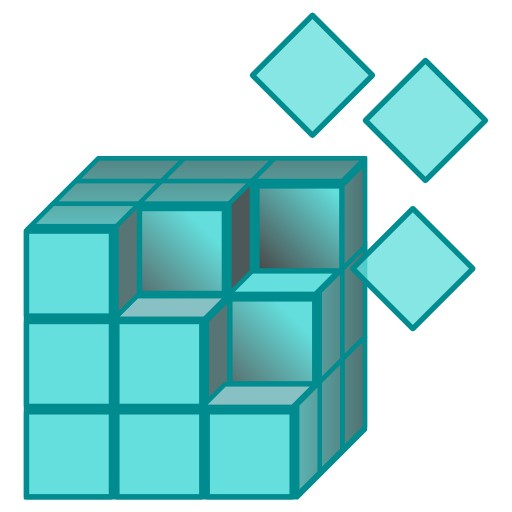
- faça o login como um administrador;
- teclas de «Win + R» caixa de diálogo causa "Run";
- na fila para entrar o comando «regedit»;
- pressione «Enter»;
- usando uma guia, localizar e seleccionar a subchave de registo;
- chamar o menu de funções, clicando no inciso botão direito do mouse;
- usar o "Export";
- na nova janela especificar um local para armazenar o arquivo e seu nome;
- é importante prestar atenção à extensão do arquivo, ele deve ser «reg»;
- clique no botão "Save".
Em caso de danos para o ramo de registo responsável pela definição de serviço "Client Policy Grupo", para restaurá-lo simplesmente precisa executar o arquivo de backup.
Serviço de "Cliente de Política de Grupo" e desativá-lo através do registro
Após a exportação e backup a ramificação do Registro necessária pode seguir diretamente para alterar os seus parâmetros. Isso vai exigir uma aplicação coerente do seguinte algoritmo de ações:

- executar o Registro do Windows usando o comando "regedit", especificando-a na caixa de diálogo "Executar" ,;
- encontrar a subseção «gpsvc», responsável pelas configurações de serviço "da Diretiva de Grupo do Cliente", o seguinte caminho – HKLM SYSTEM CurrentControlSet Services ;
- antes de começar a editar, você deve ter o direito de fazê-lo;
- no Windows Explorer clicando com o botão direito sobre a parte «gpsvc»;
- no menu de funções para localizar e selecionar as "permissões";
- clique na linha "Avançado";
- em uma nova janela, mude para o separador "Proprietário";
- escolha a sua conta;
- confirmar as alterações pressionando o botão "OK";
- bloco opção "Segurança" estiver marcada na caixa de seleção na puknta "Acesso total" frente;
- confirmar suas ações outro pressionando o botão "OK";
- ir para as definições de serviço;
- clicar o mouse sobre «Início» parâmetro;
- substitua o valor "2" para "4".
- guardar as suas alterações;
- reinicie o computador.
Apagar mensagens indisponibilidade de serviços do Windows na bandeja do sistema
Depois que o serviço falhou "Política de Grupo de Clientes" para desativar a bandeja do sistema irá aparecer constantemente alerta sobre falta de acesso aos serviços do Windows. Isto pode ser evitado através da remoção do «HKEY_LOCAL_MACHINE SYSTEM CurrentControlSet Control Winlogon Notificações Components GPClient» ramificação do registro da seguinte forma:
- executar o Editor do Registro do Windows;
- encontrar o ramo;
- e alterar o proprietário dos direitos a ele;
- através do "Export" para criar seu arquivo de backup;
- remova a chave de registro.
Depois de tal manipulação mensagem sistema não irá ser apresentado na barra de ferramentas.
sistema de reversão

Em alguns casos, bloqueando a entrada para o sistema e a mensagem de que a "Política Cliente Grupo" impede o seu lançamento, vai ajudar a reverter o sistema operacional Windows para seus parâmetros de operação usando um ponto de restauração. Tal medida está disponível para versões mais recentes do Windows. Para reverter o sistema exigirá:
- clique em "Iniciar";
- ir para a linha "Todos os Programas";
- Ver o catálogo "Standard";
- Abra a pasta "Ferramentas de Sistema";
- executar "Restauração do sistema" componente;
- abre opções Restaurar uma nova janela Master System;
- Se o recomendado ponto de restauração não se encaixa, clique com o mouse em "Escolha um ponto de restauração diferente" linha;
- para continuar a recuperação, clique em "Avançar";
- Na janela que aparece, marque a opção "Mostrar pontos de restauração com mais de 5 dias";
- selecionar o ponto desejado e clique no botão "Next";
- pressionando o botão "Finish" para iniciar o processo de recuperação;
- esperar até que o processo esteja concluído.
Desativando as políticas de grupo de ação possíveis de várias maneiras, mas o mais eficaz deles vai alterar os valores de alguns parâmetros do registro ramo. Importante, não se esqueça de criar um arquivo de backup da seção desejada para manipulação no caso de falha de volta para as configurações originais.